Physical Address
304 North Cardinal St.
Dorchester Center, MA 02124
Physical Address
304 North Cardinal St.
Dorchester Center, MA 02124
Есть весьма эффективный способ решить проблему с недостатком места на системном носителе. Для этого необходимо проанализировать ваши личные данные и удалить ненужные. Звучит достаточно просто, но есть пара тонкостей, которые останавливают многих пользователей. Во-первых, свои данные кажутся такими важными и нужными, что удалить вроде и нечего. Во-вторых, не совсем понятно с чего начать. В третьих, есть специализированные автоматические утилиты, которые за один клик освободят место.
Как показывает практика, в подавляющем большинстве случаев всегда есть что удалить. Главное взять для этого правильный инструмент. Автоматические утилиты для очистки могут удалить небольшие объемы, но эффект будет временным – через пару недель все вернется на круги своя.
Для более эффективной чистки с длительным результатом необходимо работать самому — проанализировать данные. Можно воспользоваться Проводником, но это не очень удобно. Гораздо проще найти ненужные данные с помощью анализатора, который вычисляет размер всех папок и файлов, а затем выводит всю эту информацию в удобной форме (большие папки и файлы сверху, а маленькие снизу). Рассмотрим на примере бесплатной утилиты Files Inspector.
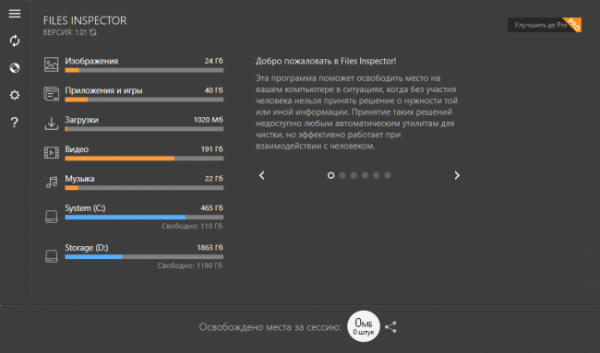
Сразу после запуска и проведения анализа данных вы увидите свои папки в виде таблицы, где около каждого названия есть полоска и число. Каждая такая линия показывает занимаемое папкой пространство на диске, а число указывает примерный объем данных. Чем больше столбец и число, тем больше места занимает папка/файл. Все достаточно просто.
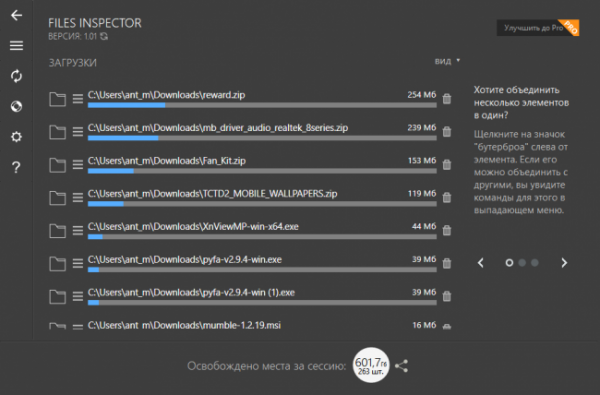
Теперь начинаем изучать свои же данные. Заходим в каждую директорию и проверяем содержимое. Начнем с папки загрузок, в которую по умолчанию складируются все данные. Просто находите самые большие элементы и удаляете их, если они вам не нужны. Если файл нужен, то переносите его на внешний диск или облачное хранилище для хранения.
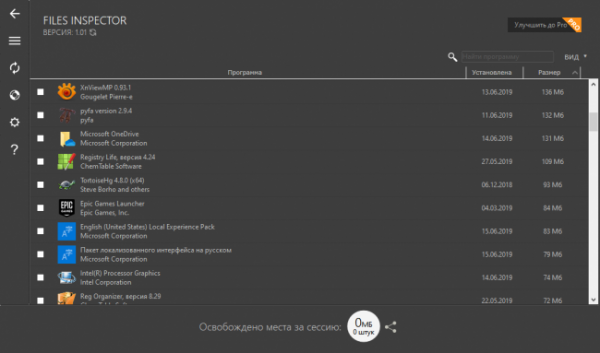
Переключаемся в раздел «Приложения» и смотрим, какие из программ занимают больше всего места, анализируем. Если приложение не нужно или не используется — удаляем.
Любая программа – это лишний груз для системы. И ладно, если она занимает лишь дисковое пространство. Многие приложения стартуют вместе с операционной системой и висят в памяти. Если это неиспользуемая программа, то она так же отнимает и другие ресурсы вашего компьютера (память и процессорное время). Именно потому стоит удалять неиспользуемые программы. Вы всегда сможете скачать и установить их снова.
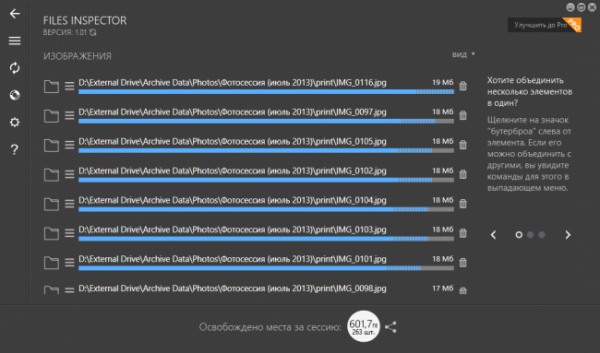
Затем последовательно проводим такой же анализ в папках «Музыка», «Видео» и «Фото». Если какие-то файлы не нужны – удаляем. Если вдруг файл нужен, но не сейчас или крайне редко, то можно подумать на счет переноса этого файла или папки на другой носитель.

После проделанных манипуляций можно измерить общее количество места, которое было освобождено в результате такой генеральной уборки. В нижней части Files Inspector для этого есть специальный счетчик, который как раз и показывает, какой объем удалось освободить.
Кстати, у этой утилиты есть еще одна функция – сжатие фото без потери качества. Но работает эта функция в платной PRO-версии.
Источник: review-software.ru